Labojiet ARK Nevar pieprasīt servera informāciju ielūgumam
Miscellanea / / November 28, 2021
ARK: Survival Evolved izstrādāja Studio Wildcard sadarbībā ar Instinct Games, Virtual Basement un Efecto Studios. Tā ir piedzīvojumiem bagāta spēle, kurā jāizdzīvo uz salas starp milzīgiem dinozauriem un citiem aizvēsturiskiem dzīvniekiem un dabas katastrofām. Tas tika palaists 2017. gada augustā, un kopš tā izlaišanas tai var piekļūt PlayStation 4, Xbox One, Android, iOS, Nintendo Switch, Linux un Microsoft Windows. Par to ir saņemtas dažādas atsauksmes, taču lielākajai daļai cilvēku patīk to atskaņot savos galddatoros un klēpjdatoros. ARK ir vienlīdz jautra kā viena spēlētāja vai vairāku spēlētāju spēle. bieži, kad pieprasāt spēlētājam pievienoties jums vairāku spēlētāju spēlē, jūs varētu saskarties Nevar vaicāt servera informāciju uzaicinājumam kļūda. Daudzi spēlētāji ziņoja, ka oficiālajiem serveriem nevar piekļūt jo tie kļūst neredzami. Tiek parādīts tukšs saraksts spēles pārlūkprogrammai, kā arī oficiālajam Steam serverim. Šī kļūda neļauj jums pievienoties spēļu serveriem. Ja arī jūs saskaraties ar to pašu problēmu, izlasiet mūsu ideālo ceļvedi, kas palīdzēs to novērst
nevar vaicāt servera informāciju uzaicinājumam problēma datorā ar operētājsistēmu Windows 10.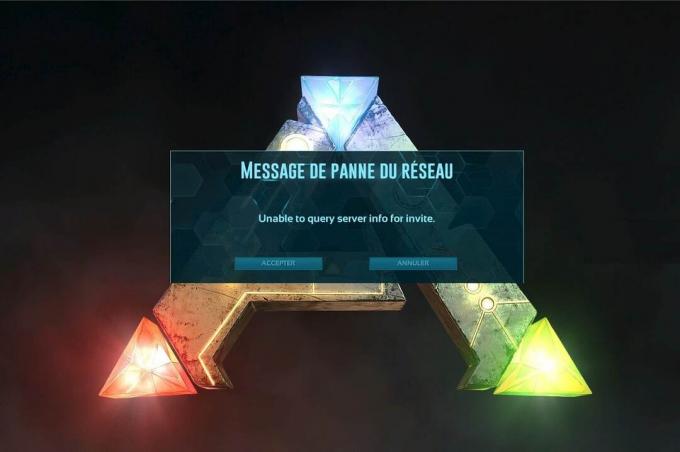
Saturs
- Kā labot ARK Nevar pieprasīt servera informāciju, lai uzzinātu uzaicinājuma kļūdu
- 1. metode: atiestatiet Windows Sockets.
- 2. metode: automātiska savienojuma izveide ar spēļu serveri
- 3. metode: novirziet maršrutētāja portu
- 4. metode: pārbaudiet spēļu failu integritāti
- 5. metode: pievienojieties, izmantojot spēļu serveri
- 6. metode: atspējojiet vai atinstalējiet trešās puses pretvīrusu
- 7. metode: Atļaujiet ARK: Survival Evolved, izmantojot ugunsmūri
- 8. metode. Izmantojiet ARK servera mitināšanu
- 9. metode: atkārtoti instalējiet Steam
Kā labot ARK Nevar pieprasīt servera informāciju, lai uzzinātu uzaicinājuma kļūdu
Aiz tā slēpjas dažādi iemesli. Tomēr daži galvenie iemesli ir uzskaitīti zemāk:
- Problēma ar Windows Sockets: The Nevar vaicāt servera informāciju uzaicinājumam problēma rodas savienojamības problēmu dēļ ar Windows Sockets. Tādējādi to atiestatīšanai vajadzētu palīdzēt.
- Automātiskā savienojuma kļūme: Ja spēlē nav iespējota automātiskā savienojuma funkcija, šī kļūda tiks aktivizēta jūsu ierīcē.
- Portu nepieejamība: Ja jūsu sistēmā ir vairāki porti, kas ir saistīti ar citām programmām, rodas minētā problēma. Jums vajadzētu atbloķēt dažus svarīgus portus, kas jāizmanto spēlē. Attiecīgi jāpielāgo arī interneta iestatījumi.
- Konflikts ar trešās puses antivīrusu: Dažas trešās puses pretvīrusu programmatūras neļauj jūsu sistēmā piekļūt potenciāli kaitīgām programmām. Tomēr dažos gadījumos tiek bloķētas arī uzticamas lietojumprogrammas, kas noved pie nevar vaicāt servera informāciju uzaicinājumam izdevums.
- Problēmas ar Windows ugunsmūri: Windows ugunsmūris ir Windows sistēmās iebūvēta lietojumprogramma, kas darbojas kā filtrs. Tas skenē visu tiešsaistē saņemto informāciju un bloķē nedrošos datus, taču tas var izraisīt arī to.
Pa vienam veiciet tālāk minētās metodes, līdz atrodat šīs problēmas labojumu.
1. metode: Atiestatīt Windows ligzdas
Galvenais šīs problēmas cēlonis ir kļūdains Winsock katalogs. Tādēļ šim katalogam ir jāatjauno sākotnējie iestatījumi, kā norādīts tālāk.
1. Tips cmd iekš Windows meklēšana joslu un noklikšķiniet uz Izpildīt kā administratoram uzsākt Komandu uzvedne ar administratīvām privilēģijām.
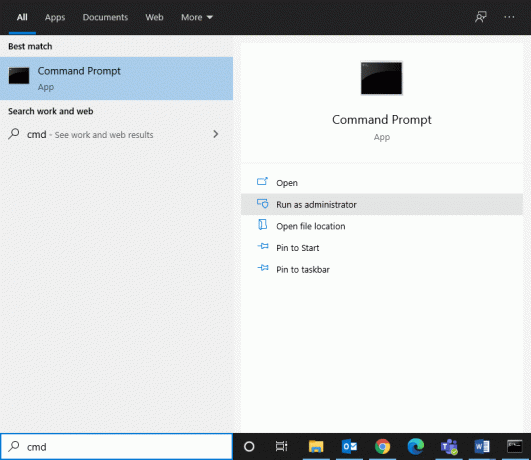
2. Tips netsh winsock atiestatīšana un sit Ievadiet, kā parādīts.
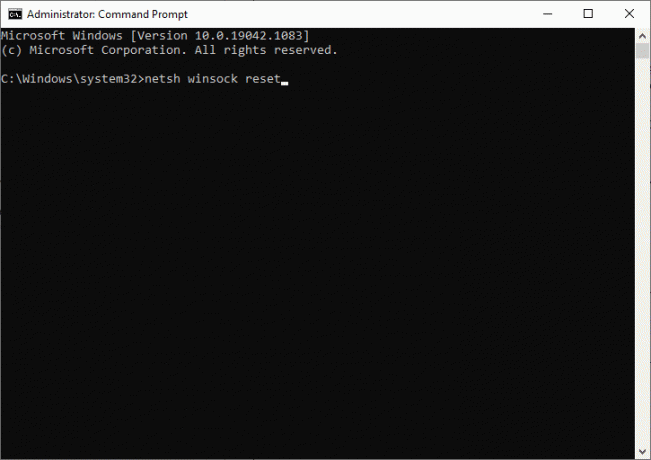
3. Pagaidiet, līdz tiek pabeigts Windows Sockets atiestatīšanas process, un a apstiprinājuma ziņojums parādīties.
2. metode: automātiska savienojuma izveide ar spēļu serveri
Izmantojot opciju Palaist, varat automātiski izveidot savienojumu ar savu iecienītāko serveri un izvairīties no ARK nevar pieprasīt servera informāciju par uzaicinājuma problēmu. Piemēram, ja jūsu serveris ir pārslēdzies uz jaunu IP adresi vai saskaras ar savienojamības problēmām ar pašreizējo serveri, varat to noņemt un izveidot savienojumu ar jaunu serveri. Veiciet norādītās darbības, lai ieviestu šīs servera izmaiņas, izmantojot opciju Palaist:
1. Meklēt Tvaiks iekšā Windows meklēšana joslu, lai to palaistu, kā parādīts attēlā.

2. Pārslēdzieties uz BIBLIOTĒKA cilne, kā iezīmēts.

3. Ar peles labo pogu noklikšķiniet uz ARK: Survival Evolved un atlasiet Īpašības opciju konteksta uznirstošajā izvēlnē.
4. Saskaņā VISPĀRĪGI cilni, atlasiet IESTATĪT UZLABOŠANAS OPTIONS…, kā parādīts zemāk.
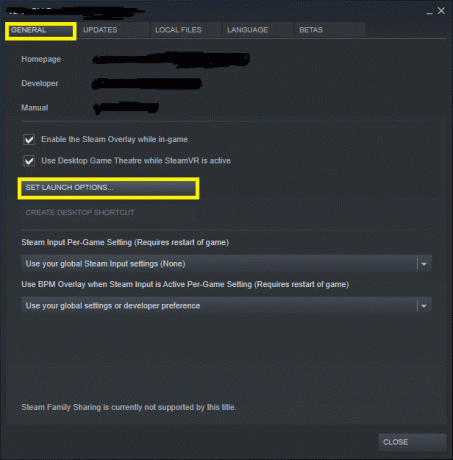
5. Lūk, dzēst Connect Server-IP: ports ierakstu.
1. piezīme: Servera IP un porta lauki ir faktiskie skaitļi, un tie attēlo serveri.
2. piezīme: Ja logā SET LAUNCH OPTIONS nevarat atrast servera informāciju, atrodiet sava servera IP adresi, ierakstot savienot
6. Saglabāt izmaiņas un iziet Tvaiks.
Pārbaudiet, vai varat spēlēt ARK: Survival Evolved spēli bez sejas nevar vaicāt servera informāciju uzaicinājumam izdevums. Ja nē, izmēģiniet nākamo labojumu.
Lasi arī:Kā atvērt Steam spēles logu režīmā
3. metode: novirziet maršrutētāja portu
1. Palaist a Interneta pārlūks. Pēc tam ierakstiet savu IP adrese iekš URL josla, kā parādīts.

2. Ierakstiet lietotājvārds un parole jūsu maršrutētājam.
Piezīme: Jūs varat atrast savu pieteikšanās informācija uz maršrutētāja uzlīmētās uzlīmes.

3. Noklikšķiniet uz opcijas ar nosaukumu IespējotPortu pārsūtīšana vai kaut kas līdzīgs.
4. Tagad izveidot šādas ostas:
TCP/UDP porti: 7777 un 7778
TCP / UDP ports: 27015
5. Pieteikties izmaiņas un restartēt maršrutētāju un datoru.
4. metode: pārbaudiet spēļu failu integritāti
Izlasiet mūsu ceļvedi Kā pārbaudīt spēļu failu integritāti pakalpojumā Steam lai labotu ARK spēļu failus un novērstu visas kļūdas un kļūmes, ko izraisa bojāti vai trūkstoši spēļu faili. Šī metode darbojās daudziem lietotājiem, tāpēc mēs to arī iesakām.
5. metode: pievienojieties, izmantojot spēļu serveri
Kad spēlētāji mēģināja pievienoties ARK serverim tieši no Steam servera, viņi piedzīvoja nevar vaicāt servera informāciju uzaicinājumam problēmas biežāk. Tādējādi mēs, iespējams, varēsim to salabot, pievienojoties ARK, izmantojot spēles serveri, kā paskaidrots tālāk:
1. Palaist Tvaiks un noklikšķiniet uz Skatīt no rīkjoslas.
2. Izvēlieties Serveri, kā parādīts.
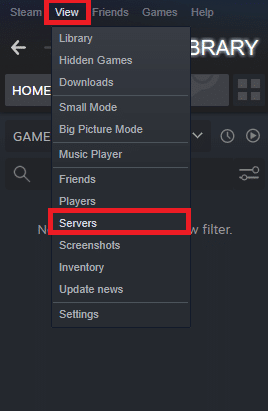
3. Pārvirzīt uz FAVORĪTI cilni un atlasiet PIEVIENOT SERVERI opciju no ekrāna apakšas.
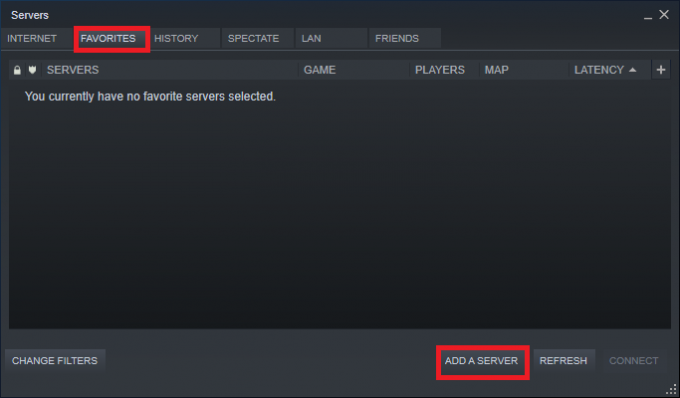
4. Tagad ierakstiet servera IP adrese iekš Ievadiet tā servera IP adresi, kuru vēlaties pievienot lauks.
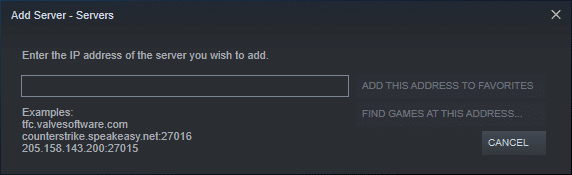
5. Pēc tam noklikšķiniet uz PIEVIENOT ŠO ADRESI IZLASIEM opciju, kā iezīmēts.
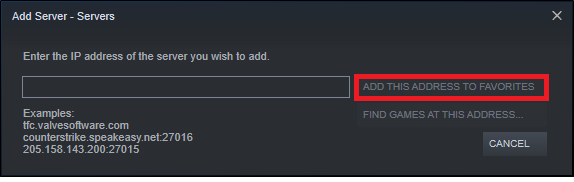
6. Tagad palaidiet ARK un atlasiet Pievienojieties ARK opciju.
7. Apakšējā kreisajā stūrī izvērsiet Filtrs opcijas un pievienojiet Sesijas filtrs uz Izlase.
8. atjaunot lapu. Jūs varēsiet redzēt tikko izveidoto serveri.
Šeit un turpmāk pievienojieties ARK, izmantojot šo serveri, lai izvairītos no nevar vaicāt servera informāciju uzaicinājumam jautājums vispār.
6. metode: atspējojiet vai atinstalējiet trešās puses pretvīrusu
6.A metode: Jūs varat īslaicīgi atspējojiet jūsu sistēmā instalēto trešās puses antivīrusu lai atrisinātu konfliktus starp to un spēli.
Piezīme: Darbības atšķirsies atkarībā no pretvīrusu programmas. Šeit, Avast bezmaksas antivīruss ir ņemts par piemēru.
1. Ar peles labo pogu noklikšķiniet uz Avast bezmaksas antivīruss iekš Uzdevumjosla.
2. Tagad atlasiet Avast shields kontrole, kā parādīts.
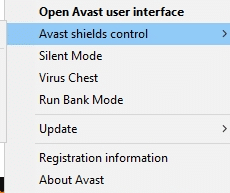
3. Izvēlieties kādu no šīm opcijām, lai atspējot Avast uz laiku:
- Atspējot uz 10 minūtēm
- Atspējot uz 1 stundu
- Atspējot, līdz dators tiek restartēts
- Atspējot neatgriezeniski
Mēģiniet izveidot savienojumu ar spēļu serveri tūlīt.
6.B metode: Lai atrisinātu šo problēmu, varat atinstalējiet trešās puses antivīrusu programmatūra, kā norādīts tālāk:
1. Palaist Avast bezmaksas antivīruss programma jūsu datorā.
2. Klikšķiniet uz Izvēlne redzams augšējā labajā stūrī.
3. Tagad noklikšķiniet uz Iestatījumi, kā parādīts.

4. Saskaņā Ģenerālis cilni, dodieties uz Problēmu novēršana sadaļā.
5. Noņemiet atzīmi no izvēles rūtiņas blakus Iespējot pašaizsardzību, kā attēlots.

6. Ekrānā tiks parādīta uzvedne. Klikšķiniet uz labi lai atspējotu Avast.
7. Izeja Avast bezmaksas antivīruss programma.
8. Tālāk palaidiet Vadības panelis meklējot to, kā parādīts attēlā.

9. Izvēlieties Skatīt pēc > Mazas ikonas un pēc tam noklikšķiniet uz Programmas un iespējas, kā attēlots.

10. Ar peles labo pogu noklikšķiniet uz Avast bezmaksas antivīruss un pēc tam noklikšķiniet uz Atinstalēt, kā parādīts zemāk.

11. Turpiniet, noklikšķinot Atinstalēt apstiprinājuma uzvednē. Pēc tam pagaidiet, līdz beidzas atinstalēšanas process.
Piezīme: Atkarībā no pretvīrusu programmatūras faila lieluma tās atinstalēšanai nepieciešamais laiks var atšķirties.
12. Restartējiet savu Windows datoru un pārbaudiet, vai to var novērst ARK nevar pieprasīt servera informāciju uzaicinājumam izdevums.
Lasi arī:5 veidi, kā pilnībā atinstalēt Avast Antivirus operētājsistēmā Windows 10
7. metode: Atļaujiet ARK: Survival Evolved, izmantojot ugunsmūri
Ikreiz, kad ierīcē instalējat jaunu lietojumprogrammu, ekrānā parādīsies uzvedne ar jautājumu, vai lietojumprogramma ir jāpievieno kā Izņēmums uz Windows Defender ugunsmūri vai ne.
- Ja noklikšķināsit JĀ, nesen instalētā lietojumprogramma tiek pievienota kā izņēmums Windows ugunsmūrim. Visas tā funkcijas darbosies, kā paredzēts.
- Bet, ja izvēlaties NĒ, tad Windows ugunsmūris bloķēs lietojumprogrammas savienojuma izveidi ar internetu ikreiz, kad tā pārbaudīs jūsu sistēmā aizdomīgu saturu.
Šī funkcija palīdz lai uzturētu un aizsargātu sistēmas informāciju un privātumu. Taču tas joprojām var izraisīt konfliktus ar tādām uzticamām lietojumprogrammām kā Steam un ARK: Survival Evolved. Tāpat kā trešās puses pretvīrusu programmatūru, varat īslaicīgi atspējot Windows Defender ugunsmūri vai neatgriezeniski atļaut piekļuvi programmai ARK: Survival Evolved.
7.A metode: īslaicīgi atspējojiet Windows Defender ugunsmūri
Vairāki lietotāji ziņoja, ka tad, kad Windows Defender ugunsmūris tika IZSLĒGTS, servera informācijas vaicājums uzaicinājuma problēmai nenotika. Varat arī to izmēģināt, veicot šādas darbības:
1. Palaist Vadības panelis kā norādīts iepriekšējā metodē.
2. Klikšķiniet uz Windows Defender ugunsmūris, kā parādīts.

3. Izvēlieties Ieslēdziet vai izslēdziet Windows Defender ugunsmūri opciju no kreisā paneļa.
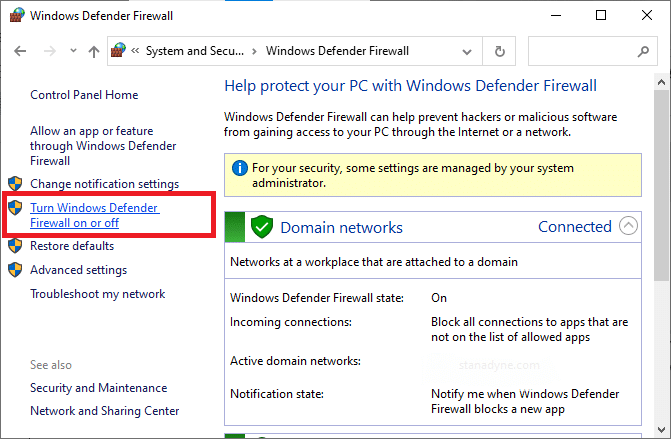
4. Tagad atzīmējiet izvēles rūtiņu ar nosaukumu Izslēdziet Windows Defender ugunsmūri (nav ieteicams) opcija priekš Domēna, privātā un publiskā tīkla iestatījumi.

7.B metode: atļaujiet ARK: izdzīvošanas attīstība Windows Defender ugunsmūrī
1. Palaist Vadības panelis. Dodieties uz Windows Defender ugunsmūris, saskaņā ar 7.A metode.
2. Noklikšķiniet uz Atļaujiet lietotni vai līdzekli, izmantojot Windows Defender ugunsmūra opciju no kreisā paneļa, kā iezīmēts.

3. Tagad noklikšķiniet uz Mainiet iestatījumus pogu.
4. Izvēlieties ARK: Survival Evolved programmu sarakstā un atzīmējiet izvēles rūtiņas Privāts un Publisks opcijas, kā iezīmēts.
Piezīme:Attālā darbvirsma ir ņemts kā piemērs tālāk sniegtajā ekrānuzņēmumā.

5. Visbeidzot noklikšķiniet uz Labi, lai ieviestu šīs izmaiņas.
Ieteicams atļaut ARK: Survival Evolved programmu, nevis bloķēt lietojumprogrammu vai atspējot Windows Defender ugunsmūri, jo tā ir drošāka iespēja.
7.C metode: ienākošo savienojumu bloķēšana Windows Defender ugunsmūrī
Pēdējā desmitgadē kibernoziedzība ir sasniegusi savu kulmināciju. Tāpēc mums ir jābūt piesardzīgākiem, sērfojot tiešsaistē. Papildus iepriekšminētajam varat atspējot visus ienākošos datu savienojumus, izmantojot Windows ugunsmūri, kā paskaidrots tālāk:
1. Dodieties uz Vadības panelis >Windows Defender ugunsmūris, tāpat kā iepriekš.
2. Zem Publiskais tīklsiestatījumi, atzīmējiet atzīmēto rūtiņu Bloķējiet visus ienākošos savienojumus, iekļaujot atļauto programmu sarakstā iekļautās, kā attēlots.
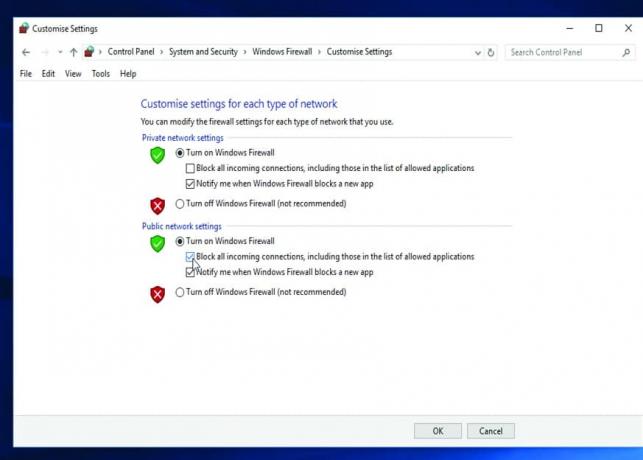
3. Klikšķiniet uz labi.
Lasi arī:Kā labot Steam nelejupielādētās spēles
8. metode. Izmantojiet ARK servera mitināšanu
Pat vispopulārākās spēles saskaras ar kļūdām, un jūs varat tās novērst, meklējot palīdzību no profesionāliem atbalsta pakalpojumiem, piemēram, ARK Server Hosting. Tas nodrošina labāku tīkla pieejamību un ātri atrisina visas servera savienojuma kļūdas. Tā piedāvā arī lielisku failu pārvaldības sistēmu. Turklāt ir zināms, ka tas ir labojams nevar vaicāt servera informāciju uzaicinājumam izdevums. Tāpēc gan iesācējiem, gan pieredzējušiem lietotājiem ieteicams izmantot ARK servera mitināšanu. Ja vēlaties izveidot savu ARK servera mitināšanu, varat izlasīt šo rokasgrāmatu vietnē kā izveidot ARK servera mitināšanu.
9. metode: atkārtoti instalējiet Steam
Ja neviena no iepriekšminētajām metodēm nedarbojas, pēdējais līdzeklis ir Steam pārinstalēšana. Lūk, kā to labot ARK nevar pieprasīt servera informāciju uzaicinājumam kļūda:
1. Tips Lietotnes iekš Windows meklēšana bārs. Klikšķiniet uz Lietotnes un funkcijas lai to palaistu, kā parādīts attēlā.
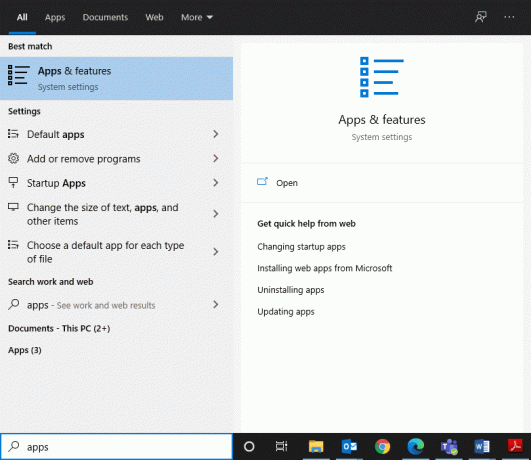
2. Tips Tvaiks iekšā Meklēt šajā sarakstā lauks.
3. Visbeidzot noklikšķiniet uz Atinstalēt lietotnē Steam, kā parādīts zemāk.

4. Kad programma ir izdzēsta no sistēmas, varat to apstiprināt, meklējot to vēlreiz. Jums vajadzētu saņemt šo ziņojumu Mēs nevarējām atrast neko, ko šeit parādīt. Vēlreiz pārbaudiet meklēšanas kritērijus.
5. Restartējiet datoru, kad esat pabeidzis visas iepriekš minētās darbības.
6. Noklikšķiniet šeit, lai lejupielādētu Steam savā Windows 10 datorā.
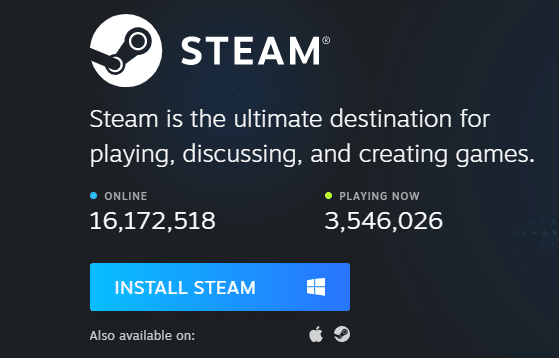
7. Iet uz Manas lejupielādes mapi un veiciet dubultklikšķi uz SteamSetup lai to atvērtu.
8. Šeit noklikšķiniet uz Nākamais pogu, līdz redzat Izvēlieties Instalēšanas vietu ekrāns.
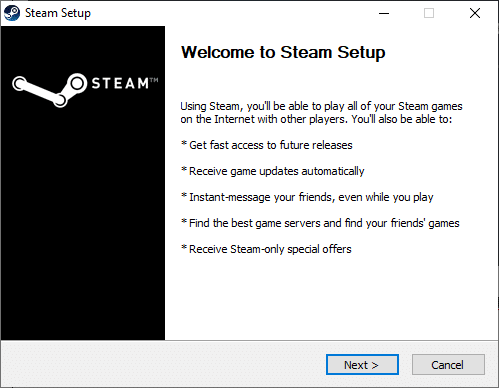
9. Tālāk izvēlieties Galamērķa mape izmantojot Pārlūkot… opciju. Pēc tam noklikšķiniet uz Uzstādīt.
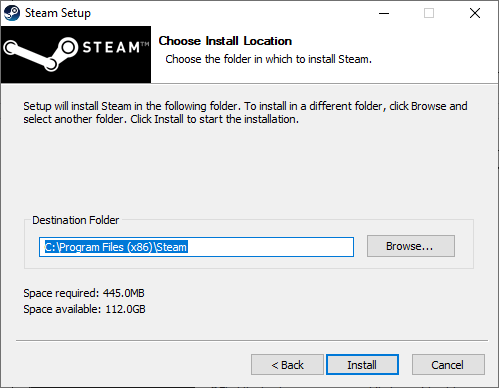
10. Pagaidiet, līdz instalēšana ir pabeigta, un noklikšķiniet uz Pabeigt.
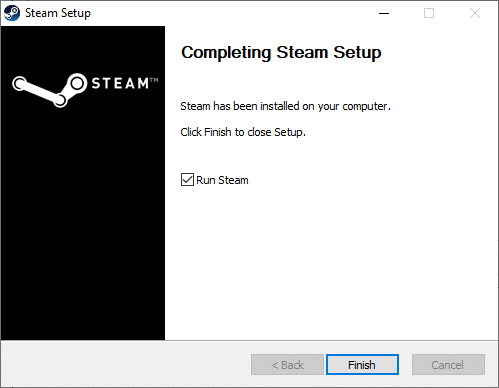
11. Tagad pagaidiet, līdz jūsu sistēmā tiks instalētas visas Steam pakotnes.
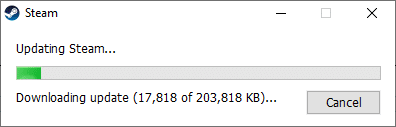
Tagad esat veiksmīgi pārinstalējis Steam savā sistēmā. Lejupielādējiet ARK: Survival Evolved spēli un izbaudiet tās spēlēšanu bez kļūdām.
Ieteicams:
- Kā labot Hulu marķiera kļūdu 3
- Labojiet Destiny 2 kļūdas kodu brokoļi
- Izlabojiet Fallout 3 Ordinal 43 kļūdu, kas nav atrasta
- 18 veidi, kā optimizēt Windows 10 spēlēm
- Labojiet io.netty.channel. AbstractChannel$AnnotatedConnectException kļūda programmā Minecraft
Mēs ceram, ka šī rokasgrāmata bija noderīga un jums tas izdevās labot ARK Nevar vaicāt servera informāciju par uzaicinājuma problēmu jūsu ierīcē. Pastāstiet mums, kura metode jums bija vislabākā. Tāpat, ja jums ir kādi jautājumi/komentāri par šo rakstu, droši ierakstiet tos komentāru sadaļā.



